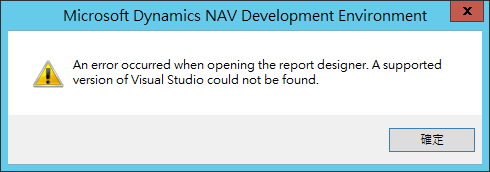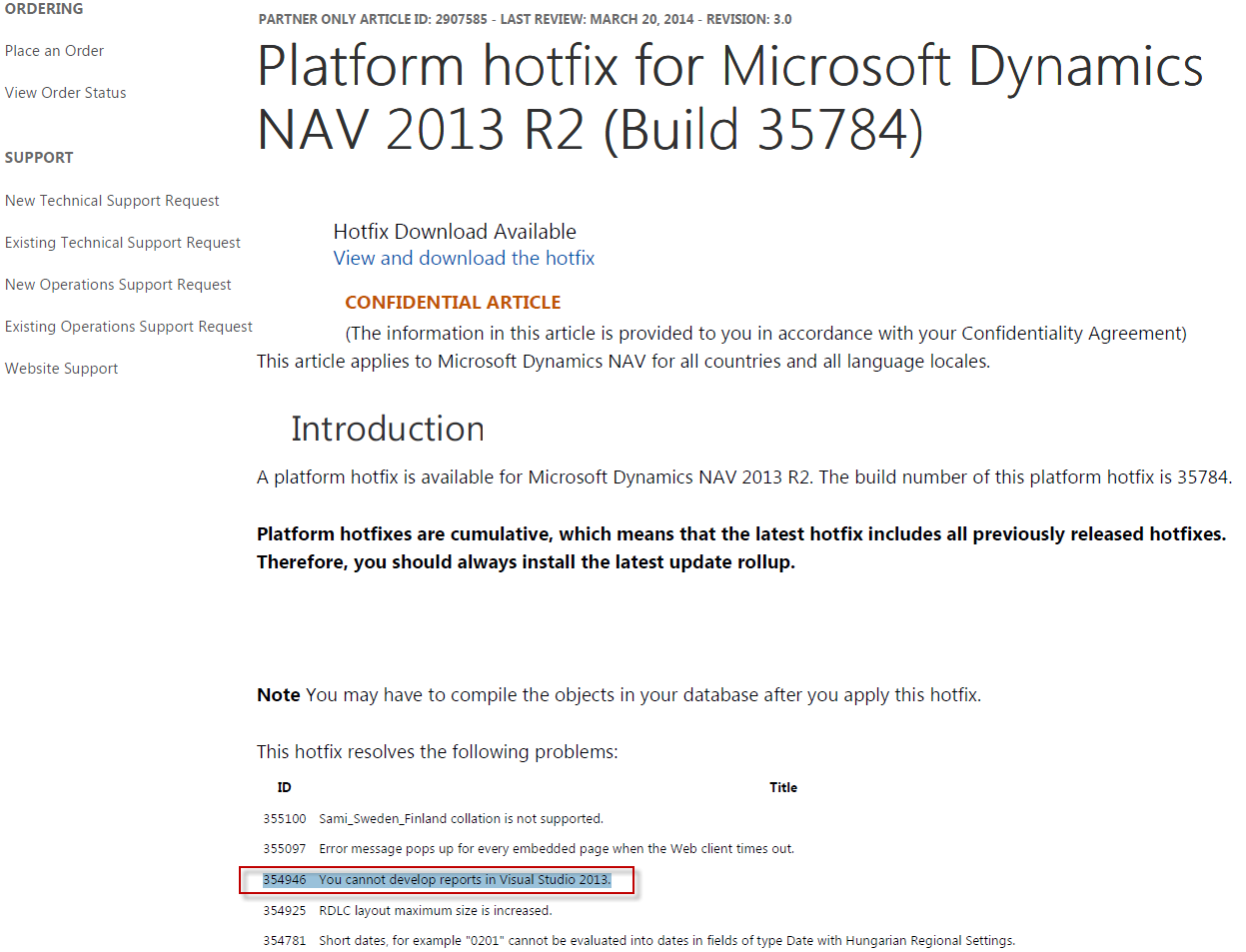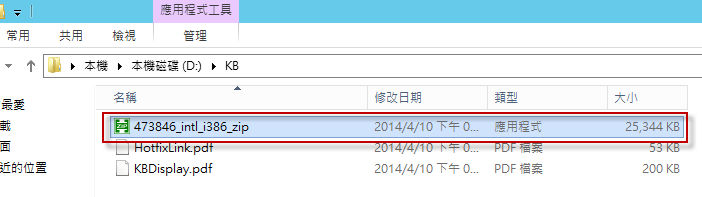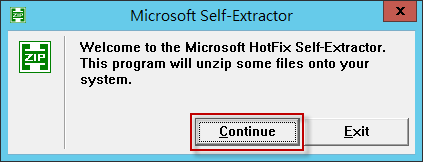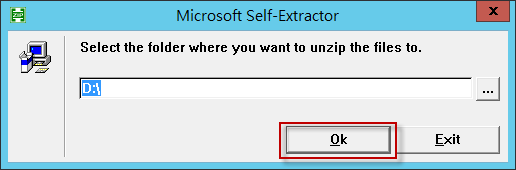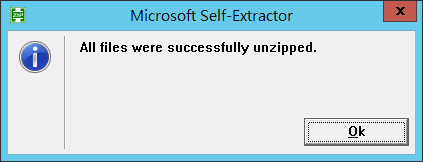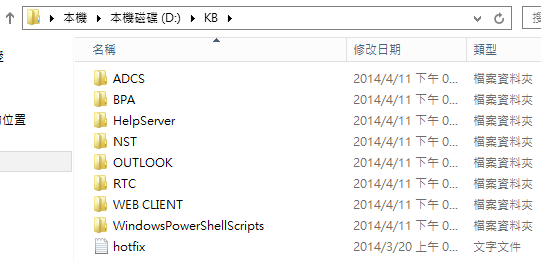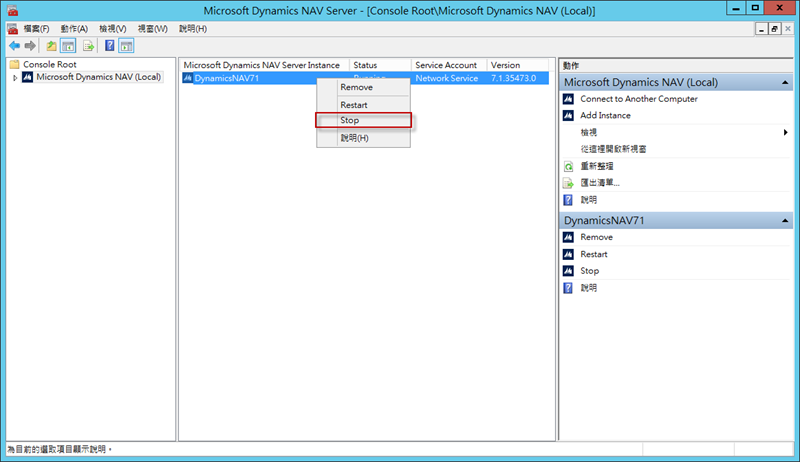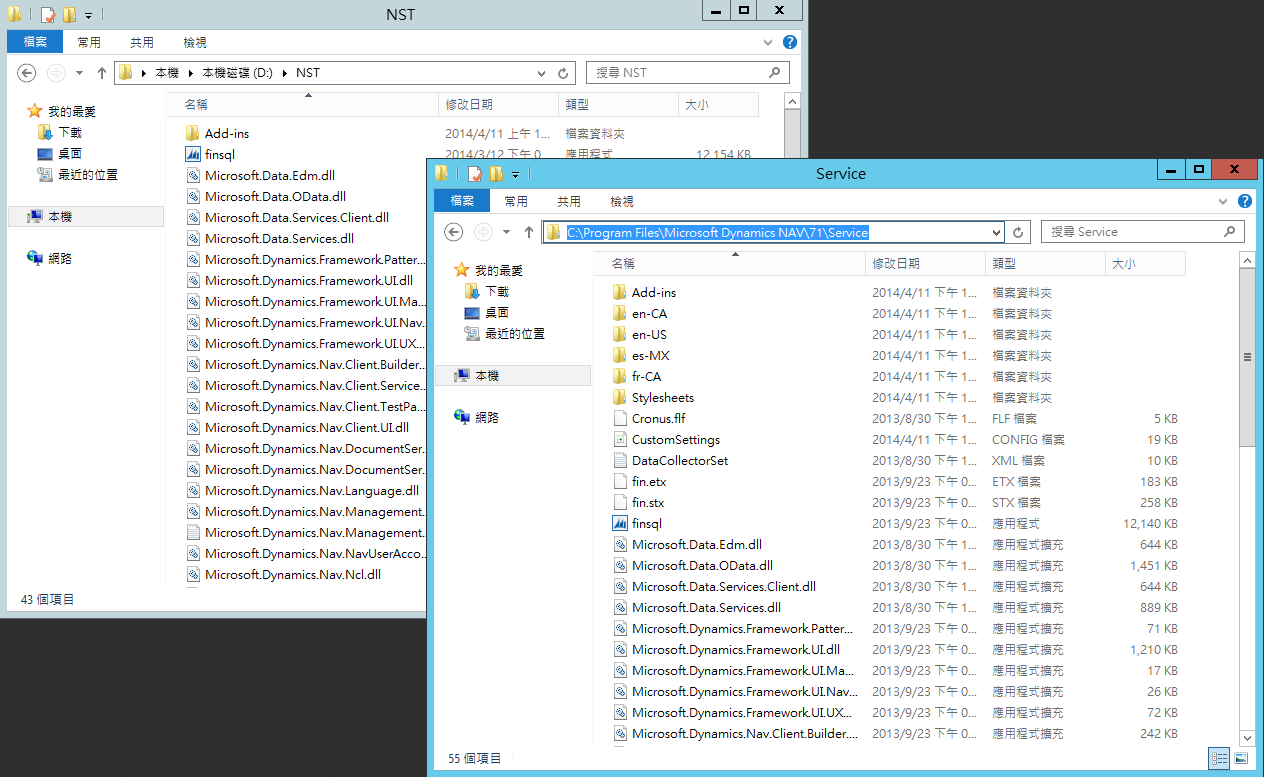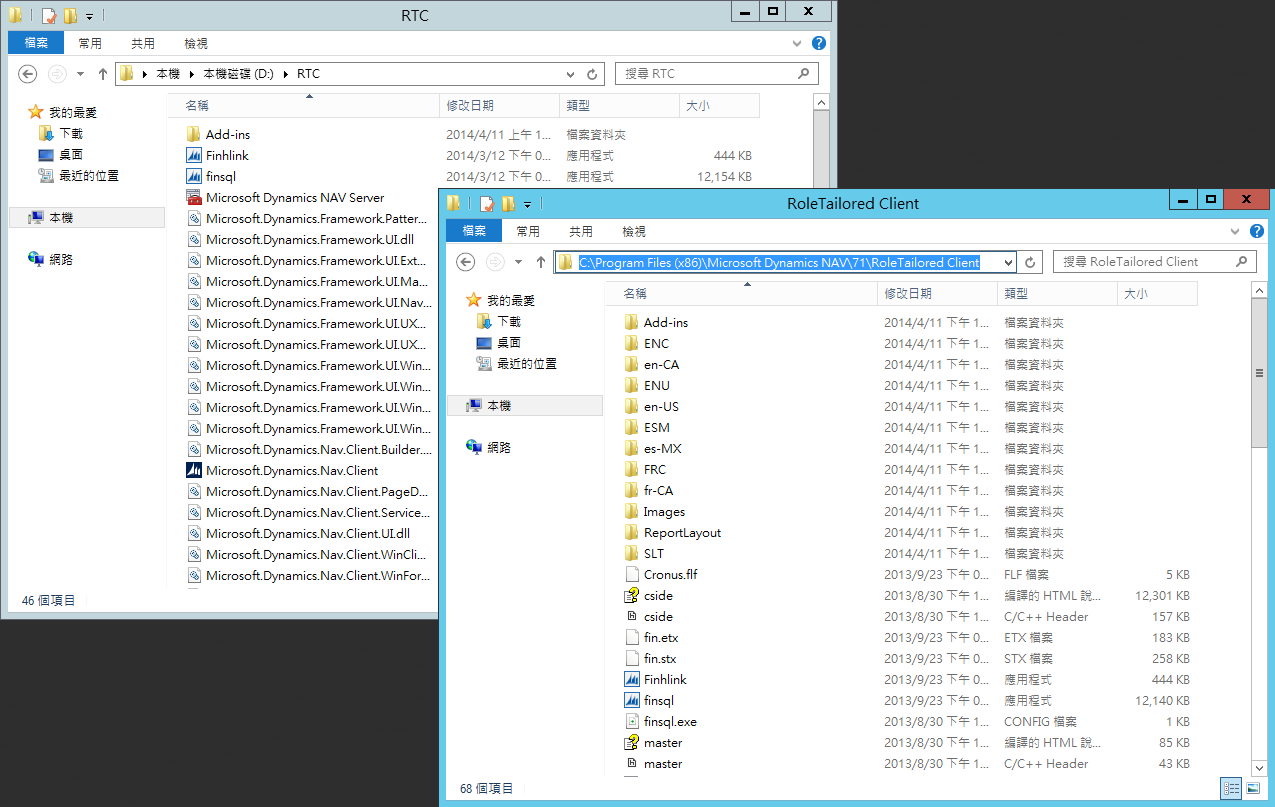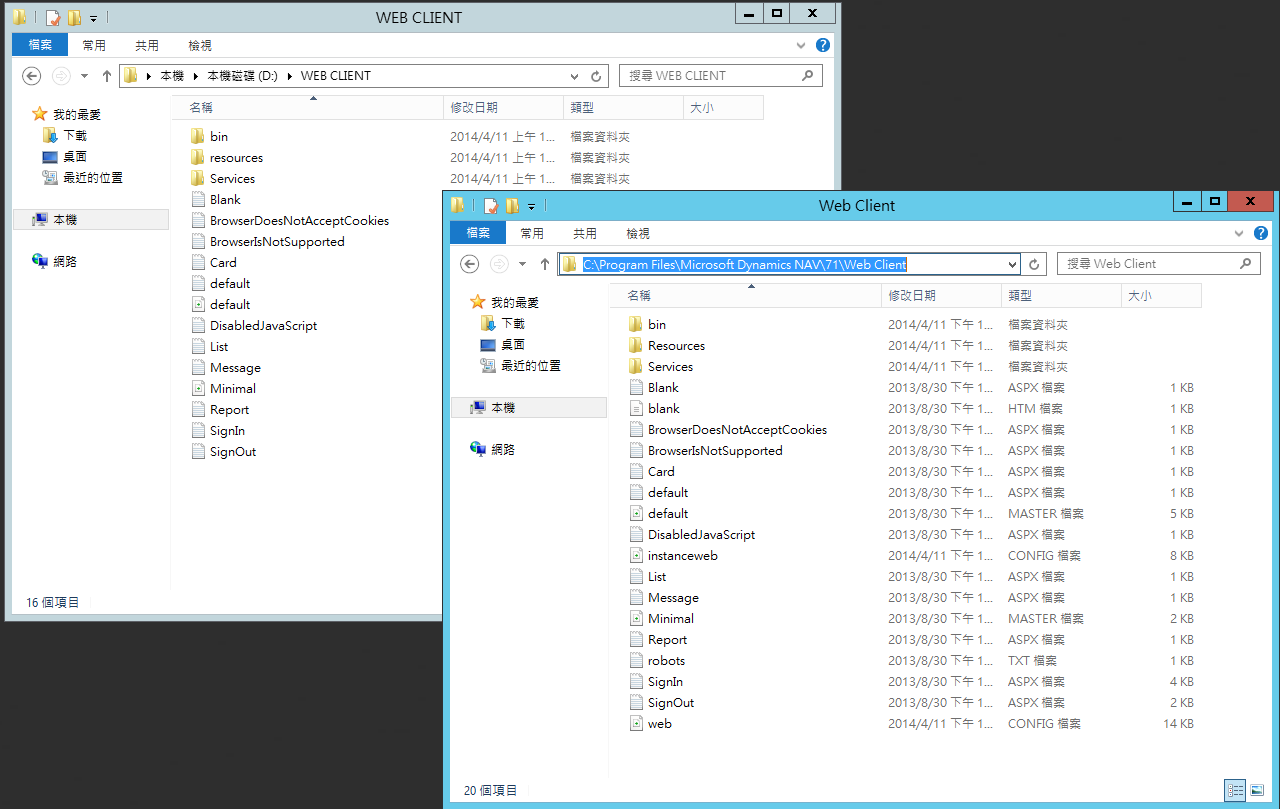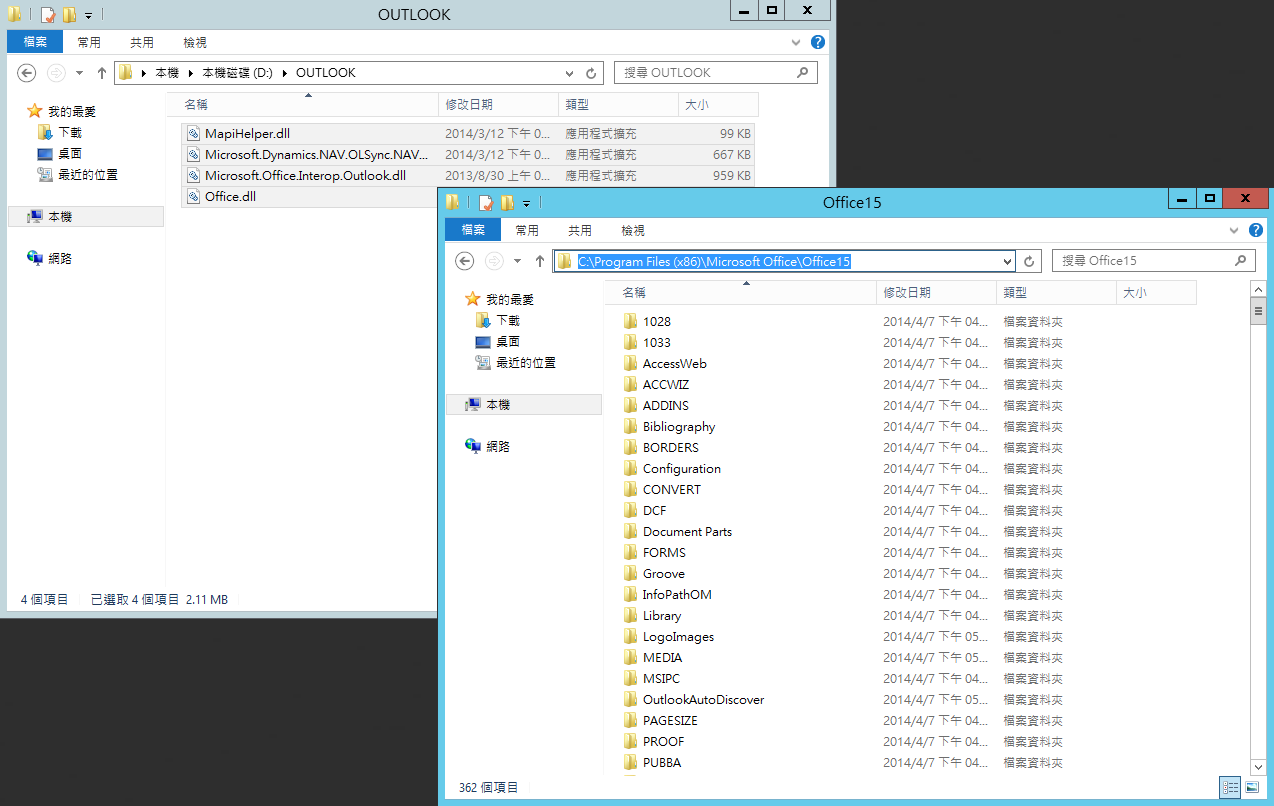在 Microsoft Dynamics NAV 2013 R2 開發 Report 的部分,官方建議使用 Visual Studio 2012 作為開發環境,但如果想要使用新版的 Visual Studio 2013,則需要更新 Platform hotfix for Microsoft Dynamics NAV 2013 R2 (Bulid 35784) 才能使用 Visual Studio 2013,本文說明如何更新 Platform hotfix for Microsoft Dynamics NAV 2013 R2 (Bulid 35784)。
摘要
在 Microsoft Dynamics NAV 2013 R2 開發 Report 的部分,官方建議使用 Visual Studio 2012 作為開發環境,如果使用 Visual Studio 2013 作為 Report 的開發環境,則會出現如下圖錯誤訊息。
如果想要使用新版的 Visual Studio 2013,則需要更新 Platform hotfix for Microsoft Dynamics NAV 2013 R2 (Bulid 35784) 才能使用 Visual Studio 2013,本文說明如何更新 Platform hotfix for Microsoft Dynamics NAV 2013 R2 (Bulid 35784)。
下載 Hotfix
連結至 Knowledge Base article 2907585,網址 http://go.microsoft.com/fwlink/?LinkID=356123 下載 Platform hotfix for Microsoft Dynamics NAV 2013 R2 (Bulid 35784),請注意您必須是 Microsoft Dynamics 合作夥伴才能進入網站下載,下載後取得 473846_intl_i386_zip.exe,執行該檔案。
解壓縮檔案,按 [Continue]。
指定解壓縮路徑,按 [OK]。
解壓縮完成。
解壓縮後的資料夾和檔案。
更新 Hotfix
請依據您本身安裝的 Microsoft Dynamics NAV 元件進行更新,以下說明更新 Microsoft Dynamics NAV Server、Windows Client、Web Client、Microsoft Outlook。
步驟一、Microsoft Dynamics NAV Server
將 Microsoft Dynamics NAV Server 停止,並且關閉 Microsoft Dynmaics NAV 相關程式。
將 NST 資料夾內的檔案,複製並且取代 C:\Program Files\Microsoft Dynamics NAV\71\Service。
重新啟動 Microsoft Dynamics NAV Server。
步驟二、Microsoft Dynamics NAV Windows Client
關閉 Microsoft Dynamics NAV Windows Client。
將 RTC 資料夾內的檔案,複製並且取代 C:\Program Files (x86)\Microsoft Dynamics NAV\71\RoleTailored Client。
步驟三、Microsoft Dynamics NAV Web Client
關閉 Microsoft Dynamics NAV Web Client。
將 WEB CLIENT 資料夾內的檔案,複製並且取代 C:\Program Files\Microsoft Dynamics NAV\71\Web Client。
步驟四、Microsoft Outlook 整合
關閉 Microsoft Outlook。
將 OUTLOOK 資料夾內的檔案,複製並且取代 C:\Program Files (x86)\Microsoft Office\OfficeXX,其中 XX 的部分請根據您的 Office 版本進行調整,以 Office 2013 為例,請修改為 Office15。
相關參考與連結
Microsoft Visual Studio 2013 Now Supported for RDLC Report Design